티스토리 뷰
□ 원격데스크톱서비스 활성화 라이선스 오프라인 설정
원격 데스크톱 세션 호스트에 연결하는 사용자 및 디바이스는 RDS CAL이 필요합니다.
RDS CAL이란 원격데스크톱서비스(Remote Desktop Service) CAL(Client Access License)입니다.
RDS CAL 구매 후 원격데스크톱서비스 활성화 및 라이선스 단독망(오프라인) 설정에 대해 알아보겠습니다.
1. 원격 데스크톱 서비스 역할 및 기능 추가
1. [시작]클릭 후 [서버 관리자] 실행

2. [서버 관리자]에서 [관리] 클릭 후 [역할 및 기능 추가] 선택

3. [다음] 클릭

4. [다음] 클릭
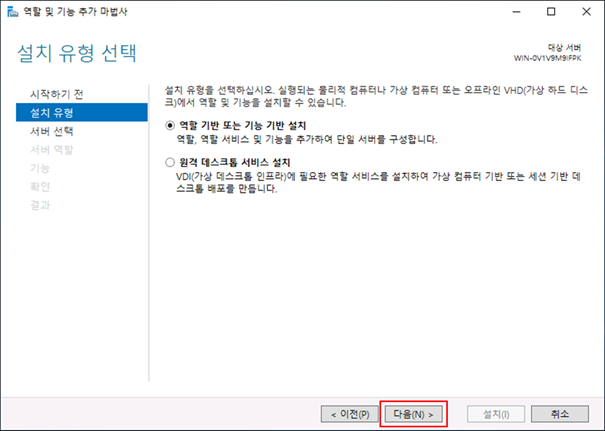
5. [원격 데스크톱 서비스] 선택 후 [다음] 클릭

6. [다음] 클릭

7. [다음] 클릭
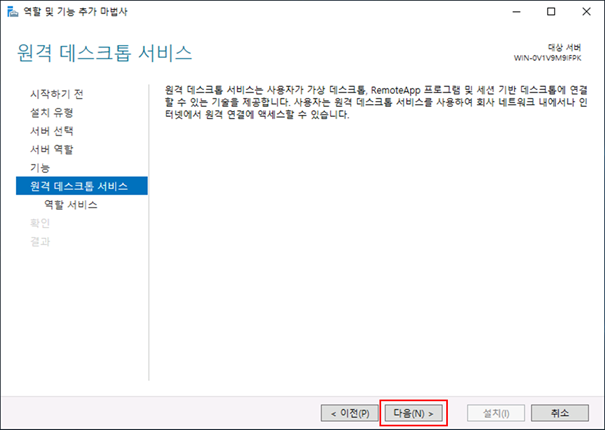
8. [원격 데스크톱 라이선싱] 선택 후 [기능 추가] 클릭

9. [Remote Desktop Session Host] 선택 후 [기능 추가] 클릭
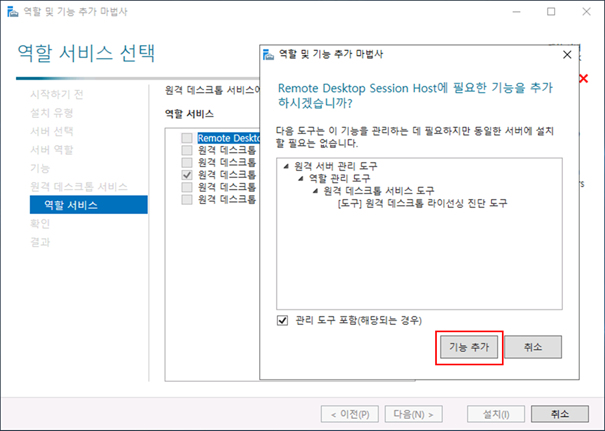
10. [다음] 클릭
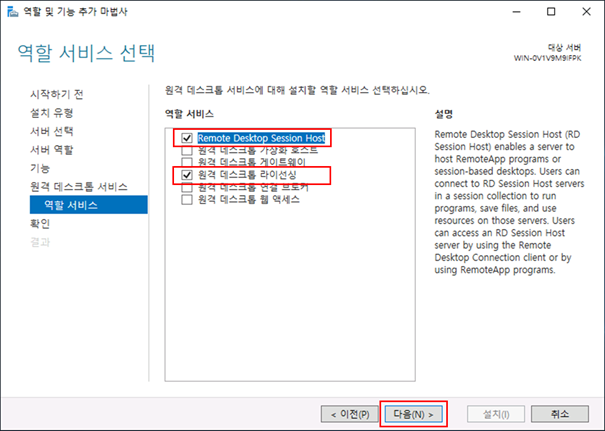
11. [필요한 경우 자동으로 대상 서버 다시 시작] 체크 후 [예] 클릭
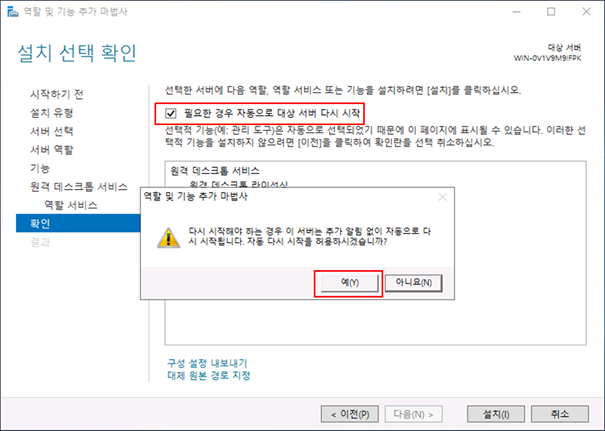
12. [설치] 클릭
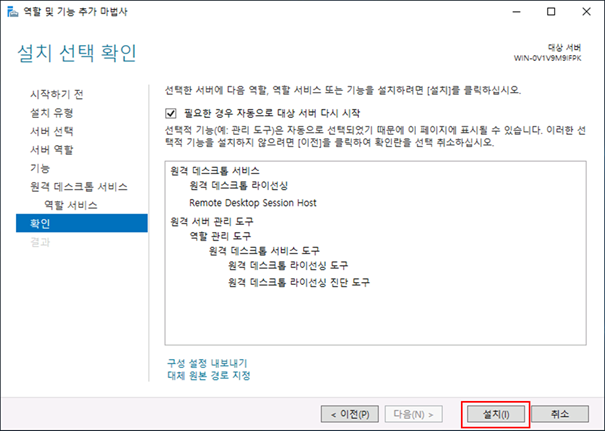
13. [닫기] 클릭 후 서버 자동 재부팅

2. [Remote Desktop Service] 원격데스크톱 라이선스 활성화
1. [서버 관리자]에서 [도구] 선택 [Remote Desktop Services] 선택

2. [원격 테스크톱 라이선싱 관리자] 선택

3. 마우스 우클릭하여 메뉴 중 [서버 활성화] 선택

4. [다음] 클릭

5. 연결 방법에서 [전화]를 선택 후 [다음] 클릭

6. [국가 또는 지역 선택]에서 [한국] 선택 후 [다음] 클릭

7. 080-985-2000 또는 02-567-7881 전화하여 라이선스 서버 ID 확인 입력 후 [다음] 클릭

3. 원격데스크톱 세션 호스트 설정 및 라이선스 모드 설정
1. 실행창에서 gpedit.msc 입력

2. 그룹 정책 편집기에서 [관리 템플릿] > [Windows 구성 요소] > [터미널 서비스] > [원격 데스크톱 세션
호스트] > [연결]로 이동

3. [연결 개수 제한]을 ‘사용’으로 선택, 옵션 항목의 TS 최대 허용 연결 수 입력 후 [확인] 클릭

4. [원격 데스크톱 서비스 사용자를 하나의 원격 데스크톱 서비스 세션으로 제한] 항목을
‘사용 안함’으로 선택 후 [확인] 클릭
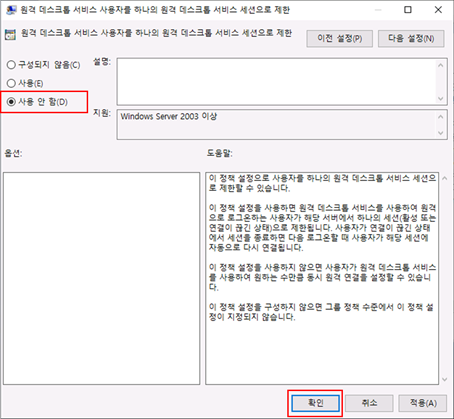
5. 그룹 정책 편집기에서 [관리 템플릿] > [Windows 구성 요소] > [터미널 서비스] > [원격 데스크톱 세션호스트] > [라이선스]로 이동

6. [터미널 서비스 라이선스 모드 설정]을 선택하여 [사용] 선택 후 [RD 세션 호스트 서버의 라이선스 모드를 지정하십시오.]에서 [장치 단위] 또는 [사용자 단위] 선택 후 [확인] 클릭
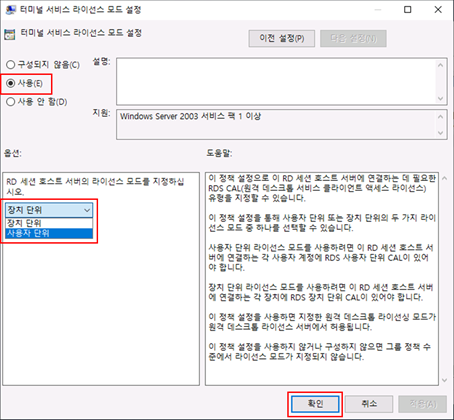
감사합니다.
'IT > Microsoft' 카테고리의 다른 글
| ㅁMicrosoft Office LTSC 2021/2019 단품 VL 설치 이미지 제작 (0) | 2023.02.08 |
|---|---|
| ㅁWindows Server 2022 평가판(Evaluation) 정식 VL 버전으로 업그레이드 (0) | 2023.02.07 |
| ㅁMicrosoft SQL Server 2022 평가판(Evaluation) 정식 버전 업그레이드 (0) | 2022.12.26 |
| ㅁWindows Server 패스워드 분실 재 설정 (0) | 2018.12.28 |
| ㅁWindows 10 32bit OS Windows Update 오류 해결 방법 (0) | 2018.12.18 |